Formulas pievienošana šūnai programmā Excel ir vienkārša. Teksta pievienošana ir vēl vienkāršāka. Bet kā būtu ar teksta un formulas pievienošanu vienā šūnā vienlaikus? Vai esat mēģinājuši, bet neizdevās? Nu, ne vairs, kad Geek Page ir šeit, lai jums palīdzētu.
Šajā rakstā, izmantojot vairākus piemērus, mēs detalizēti izskaidrojam, kā jūs varat viegli pievienot tekstu un formulu vienai Excel lapas šūnai. Jūs varat padarīt savu saturu dinamisku, tādējādi dažādas jūsu prasības attiecībā uz to var viegli izpildīt, veicot mūsu rakstā aprakstītās darbības. Ceru, ka jums patiks!
Scenārija piemērs
Pieņemsim, ka jums ir šāda Excel tabula ar Garums kolonna un Platums kolonna. Jums ir nepieciešams aizpildīt Apgabals kolonnu ar tekstu Taisnstūra laukums ir . Kur lai aprēķinātu laukumu, jāaizstāj ar faktisko garuma un platuma reizinājumu.
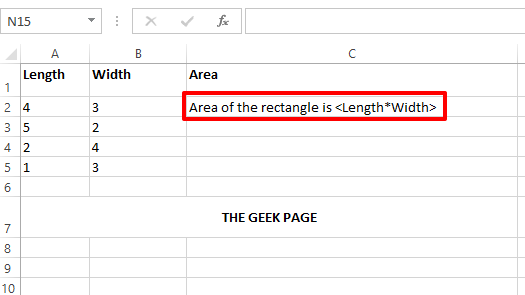
Šis ir tikai scenārija piemērs. Excel lapas šūnā var būt jebkurš teksts un jebkura formula, ievērojot šeit aprakstīto risinājumu.
Risinājums
1. darbība: Vispirms ierakstiet an
= zīme. Pēc tam, ja rakstāt tekstu, iekļaujiet to dubultpēdiņas. Lai tai savienotu formulu vai starp tām pievienotu mainīgo vai pievienotu kaut ko dinamisku, izmantojiet savienošana operators &.Piemēram, šajā rakstā minētajā scenārija piemērā ir jābūt tekstam Taisnstūra laukums ir nākt pirmais. Tātad, jums ir jāveic dubultklikšķis uz šūnas un jāieraksta saturs kā = "Taisnstūra laukums ir". Mēs esam iekļāvuši šo daļu dubultpēdiņās, jo tas ir teksts.
REKLĀMA
Tagad mums ir jāaprēķina laukums un jāpievieno tas tekstam. Tātad, ielieciet savienojuma operatoru & Nākamais. Pēc tam uzrakstiet formulu PRODUKTS (A2, B2). PRODUKTA formula aprēķinātu doto 2 šūnu vērtību reizinājumu.
Tātad jūsu galīgais šūnas saturs šajā konkrētajā gadījumā izskatītos šādi.
="Taisnstūra laukums ir " & PRODUCT(A2,B2)
Piezīme: Dinamisks nozīmē kaut ko, kas maina tā vērtību. Piemēram, Apgabals izmaiņas, pamatojoties uz garumu un platumu. Bez pēdiņām dinamiskam saturam. Statisks nozīmē kaut ko tādu, kas nemaina tā vērtību. Piemēram, teksta saturs ir statisks, un tas ir jāliek pēdiņās.
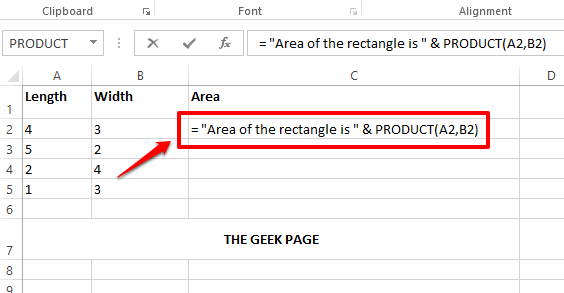
2. darbība: kad viss šūnas saturs ir formatēts, nospiediet Ievadiet taustiņu un jūs varat redzēt, ka taisnstūra laukums ir pareizi aprēķināts un vērtība ir veiksmīgi aizstāta.
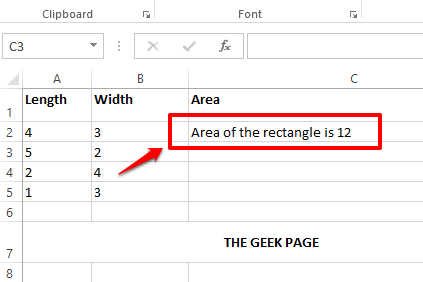
3. darbība: varat noklikšķināt uz šūnas un pēc tam noklikšķiniet un velciet uz leju mazajā kvadrātā forma pie šūnas apakšējā labajā stūrī lai lietotu vienu un to pašu formulu un tekstu visām šūnām vienā kolonnā.
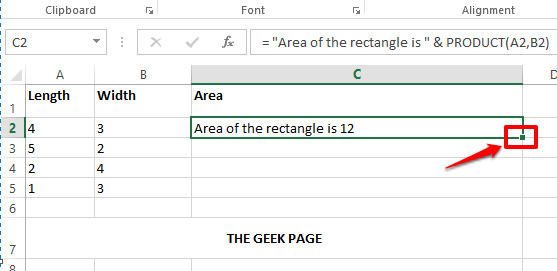
4. darbība: zemāk ir ekrānuzņēmums, kurā parādīta formula attiecas uz visu kolonnu.
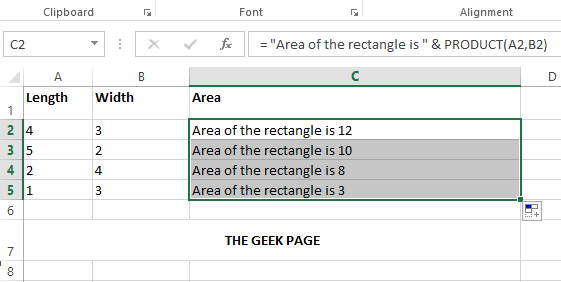
5. darbība: Tagad padarīsim jūsu šūnu nedaudz dinamiskāku. Pieņemsim, ka vēlaties, lai teksts šūnā būtu formātā Taisnstūra laukums ar Garumu =
="Taisnstūra laukums ar garumu = " & A2 & " un platums = " & B2 & " ir " & PRODUCT(A2, B2)
Paskaidrojums
- Vispirms es ievietoju = operators.
- Pēc tam teksta saturu ievietoja dubultpēdiņās. Tas ir, Taisnstūra laukums ar Garumu = ir ievietots dubultpēdiņās.
- Tālāk es esmu ievietojis an & rakstzīme, lai savienotu dinamisku saturu.
- Tad tiek iekļauts dinamiskais saturs, norādot šūnas ID, kas ir garums no taisnstūra.
- Tālāk man jāievieto an & atkal, jo es pievienošu tekstu.
- Pēc tam teksts tiek uzrakstīts un vēlreiz ievietots pēdiņās. Šoreiz teksts ir " un platums = ".
- Atkal, & B2 & ir likts, lai dinamiski iekļautu platums mūsu šūnas vērtībā.
- Pēdējais teksts, kas mums ir šūnā, ir "ir".
- Visbeidzot, mums ir jāpievieno PRODUKTS formula, kurai jāieliek pēdējais &.
- Tad tiek uzrakstīta formula, PRODUKTS(A2,B2).
Veicot iepriekš minētās darbības, jūs varat izveidot jebkuru dinamisku saturu savā šūnā, tik vienkārši. Vienkārši atcerieties vienu zelta likumu. Viss dinamisks ir jāsavieno, izmantojot & raksturs bez dubultpēdiņām un viss statiskais jāliek iekšā dubultpēdiņas.
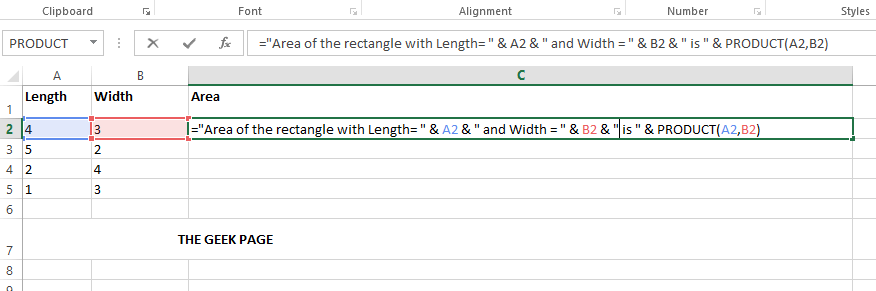
6. darbība: Ja nospiežat Ievadiet taustiņu, varat redzēt, ka visas vērtības tiek dinamiski aizstātas, un varat vilkt un lietot to pašu formātu visām šūnām tajā pašā kolonnā, kā aprakstīts arī 3. darbībā.
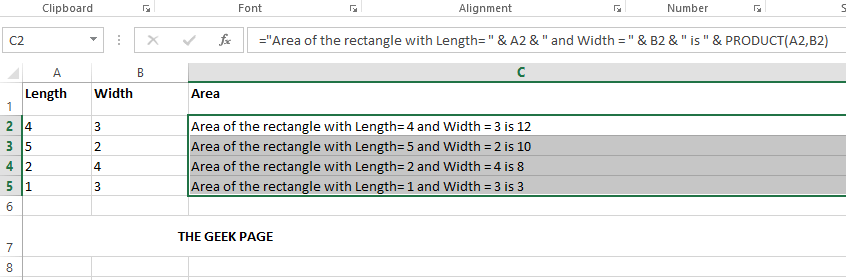
Ja esat iestrēdzis kādā no darbībām, lūdzu, rakstiet mums komentāru, mēs ar prieku palīdzēsim. Sekojiet līdzi citiem pārsteidzošiem trikiem un padomiem.
1. darbība — Lejupielādējiet Restoro datora labošanas rīku no šejienes
2. darbība - Noklikšķiniet uz Sākt skenēšanu, lai automātiski atrastu un labotu jebkuru datora problēmu.


